Po výměně bezdrátového směrovače nebo změně nastavení bezdrátového směrovače nelze tiskárnu používat
V případě výměny bezdrátového směrovače nebo změny nastavení směrovače je třeba v závislosti na novém bezdrátovém směrovači změnit nastavení sítě v počítači, chytrém telefonu, tabletu nebo tiskárně.
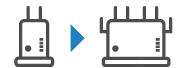
-
Kontrola 1 Zkontrolujte, zda lze počítač, chytrý telefon nebo tablet připojit k internetu prostřednictvím nového bezdrátového směrovače.
Jestliže váš počítač, chytrý telefon nebo tablet nelze připojit k internetu, zkontrolujte, zda je provedené nastavení bezdrátového směrovače, a nakonfigurujte nastavení v počítači, chytrém telefonu nebo tabletu tak, aby se zařízení k bezdrátovému směrovači připojilo.
-
Kontrola 2 Znovu nastavte síť tiskárny.
Informace o nastavení naleznete v dokumentu Příručka k instalaci.
 Poznámka
Poznámka
-
Nástroj Wi-Fi Connection Assistant umožňuje diagnostikovat a opravit stav sítě.
Ke stažení a instalaci nástroje Wi-Fi Connection Assistant můžete použít následující odkazy.
Informace o spuštění nástroje Wi-Fi Connection Assistant naleznete níže.
-
V systému Windows:
-
V systému macOS:
-
Pokud problém přetrvává, vyzkoušejte následující.
- Po použití filtrování adres MAC/IP nebo šifrovacího klíče v bezdrátovém směrovači nelze s tiskárnou komunikovat
- Poté, co došlo ke změně typu šifrování v bezdrátovém směrovači, nelze při povoleném šifrování s tiskárnou komunikovat
- Funkce Separátor soukromí/Separátor SSID/Separátor sítě
 Po použití filtrování adres MAC/IP nebo šifrovacího klíče v bezdrátovém směrovači nelze s tiskárnou komunikovat
Po použití filtrování adres MAC/IP nebo šifrovacího klíče v bezdrátovém směrovači nelze s tiskárnou komunikovat

-
Kontrola 1 Zkontrolujte nastavení bezdrátového směrovače.
Další informace o nastavení bezdrátového směrovače naleznete v příručce s pokyny k bezdrátovému směrovači nebo se obraťte na jeho výrobce. Ujistěte se, že počítač a bezdrátový směrovač spolu při tomto nastavení komunikují.
-
Kontrola 2 Provádíte-li u bezdrátového směrovače filtrování adres MAC nebo IP, zkontrolujte, zda jsou adresy MAC nebo IP počítače, síťového zařízení či tiskárny registrovány.
-
Kontrola 3 Používáte-li klíč WPA/WPA2/WPA3 nebo heslo, zkontrolujte, zda je v počítači, síťovém zařízení a tiskárně nastaven stejný šifrovací klíč jako v bezdrátovém směrovači.
Délka nebo formát hesla Wi-Fi a metoda ověřování musí být stejné v bezdrátovém směrovači, tiskárně i počítači.
Podrobné informace naleznete v části Nastavení šifrovacího klíče.
-
Některé tiskárny podporují IEEE802.1X/EAP (WPA/WPA2/WPA3 Enterprise). Pokud budete chtít nakonfigurovat připojení IEEE802.1X/EAP (WPA/WPA2/WPA3 Enterprise), bude nutné nakonfigurovat také server pro ověřování (Radius).
S žádostí o další informace se obraťte na správce sítě.
-
Tato webová stránka obsahuje informace k několika modelům. V závislosti na technických parametrech používané tiskárny nemusí být možné některé z popsaných funkcí používat (připojení, skenování/kopírování atd.).
Podrobné informace o funkcích vaší tiskárny najdete v tématu Technické údaje produktu.
 Poznámka
Poznámka
 Poté, co došlo ke změně typu šifrování v bezdrátovém směrovači, nelze při povoleném šifrování s tiskárnou komunikovat
Poté, co došlo ke změně typu šifrování v bezdrátovém směrovači, nelze při povoleném šifrování s tiskárnou komunikovat

Pokud tiskárna nedokáže s počítačem komunikovat po změně typu šifrování pro bezdrátový směrovač, ujistěte se, že typ šifrování a přístupový klíč nebo heslo pro počítač souhlasí s bezdrátovým směrovačem.
